Cómo usar el Bloc de notas para crear un archivo de registro o diario con fecha

El Bloc de notas ha sido el editor de texto estándar incluido en Windows durante muchos años, lo que le permite crear y editar archivos de texto sin formato. Pero, ¿sabía que también puede usar el Bloc de notas para mantener un registro o un diario con fecha? Es muy fácil y le mostraremos cómo.
Abra el Bloc de notas y escriba.LOGen mayúsculas en la primera línea del nuevo archivo de texto.
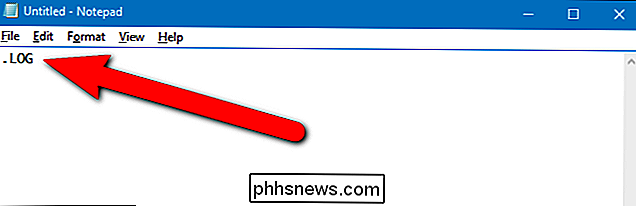
Seleccione "Guardar como" desde " Archivo "menú.
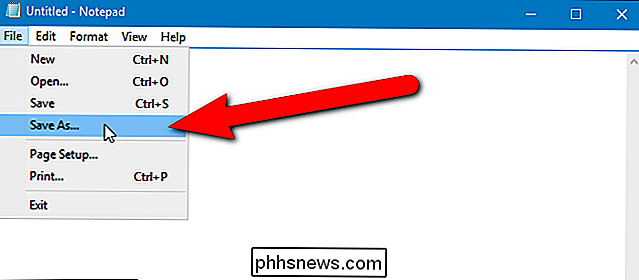
Navegue a la carpeta en la que desea guardar su registro o archivo diario. Ingrese un nombre para el archivo en el cuadro "Nombre de archivo" y haga clic en "Guardar". Puede darle al archivo el nombre que desee.
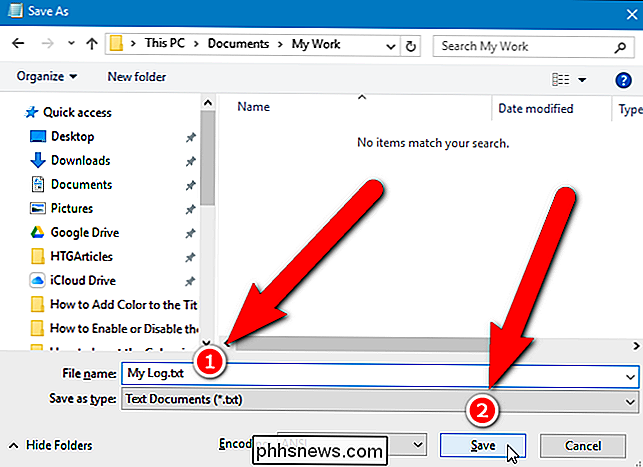
La hora y la fecha no se agregan al archivo hasta que cierre y vuelva a abrir el archivo, haga clic en el botón "X" en la esquina superior derecha de la ventana del Bloc de notas. ciérrelo.
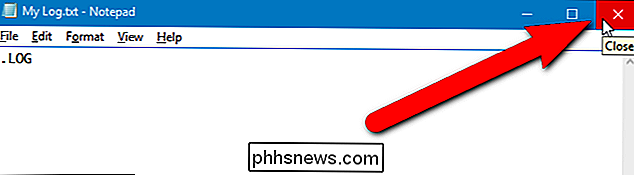
Vuelva a abrir el archivo de texto que guardó. La hora y la fecha se ingresan automáticamente, y el cursor se coloca en la siguiente línea, listo para que empiece a escribir su registro o entrada de diario. Guarde el archivo cuando haya terminado y cierre el Bloc de notas.

La próxima vez que abra el archivo nuevamente, la fecha y la hora se agregarán al final del archivo. Su archivo comenzará a verse como la imagen al principio de este artículo. Puede mover o cambiar el nombre del archivo y la fecha y la hora se seguirán insertando cada vez que abra el archivo.

¿Cómo sabe el cuadro de diálogo Ejecutar dónde están las aplicaciones?
El cuadro de diálogo Ejecutar puede ser una manera fácil y muy útil de abrir programas en su computadora, pero ¿cómo sabe dónde están esas aplicaciones? se encuentran en su sistema? La publicación de preguntas y respuestas SuperUser de hoy tiene la respuesta a una pregunta curiosa del lector. La sesión de preguntas y respuestas de hoy nos llega por cortesía de SuperUser, una subdivisión de Stack Exchange, una agrupación de sitios de preguntas y respuestas impulsada por la comunidad.

Cómo establecer el formato de párrafo en Word
Word proporciona el formato de fuente predeterminado y el formato de párrafo que se aplica al contenido ingresado en documentos nuevos. Sin embargo, puede cambiar el formato de párrafo en la plantilla Normal predeterminada para documentos nuevos y también en documentos existentes. Mostraremos cómo hacer ambas cosas.



